1. Sửa lỗi mất âm thanh
Trong quá trình sử dụng iPhone, iPad, hẳn là sẽ có đôi lần bạn gặp phải một số vấn đề liên quan đến âm thanh (méo mó, nhỏ, mất tiếng…). Để khắc phục, đầu tiên bạn hãy thử tắt máy bằng cách nhấn im nút nguồn cho đến khi xuất hiện thông báo Slide to power off (trượt để tắt nguồn) và thực hiện tương tự để mở lại.
Tiếp theo, bạn hãy tắt Bluetooth (nếu có) để ngắt kết nối với các thiết bị không dây, sau đó sử dụng cây tăm để làm sạch bụi bẩn tại cổng loa để cải thiện âm thanh.

2. Khắc phục lỗi hao pin trên iPhone
Nếu cảm thấy thiết bị tụt pin nhanh hơn so với bình thường, bạn hãy khắc phục tạm thời bằng cách vào Settings (cài đặt) > General (cài đặt chung) > Reset (đặt lại) > Reset All Settings (đặt lại tất cả cài đặt), nhập mật khẩu tương ứng khi được yêu cầu. Lưu ý, việc này sẽ đưa toàn bộ thiết lập trở về trạng thái ban đầu và không làm mất dữ liệu có sẵn trên máy.
Ngoài ra, người dùng cũng có thể nâng cấp lên phiên bản iOS 10.3.2 Beta bằng cách truy cập vào địa https://beta.apple.com/profile bằng trình duyệt Safari để tải về profile nhà phát triển, chọn Install để cài đặt. Cuối cùng, bạn vào Settings (cài đặt) > General (cài đặt chung) > Software Update (cập nhật phần mềm) để nâng cấp lên iOS 10.3.2 Beta nhằm khắc phục lỗi tụt pin và tự động tắt máy.
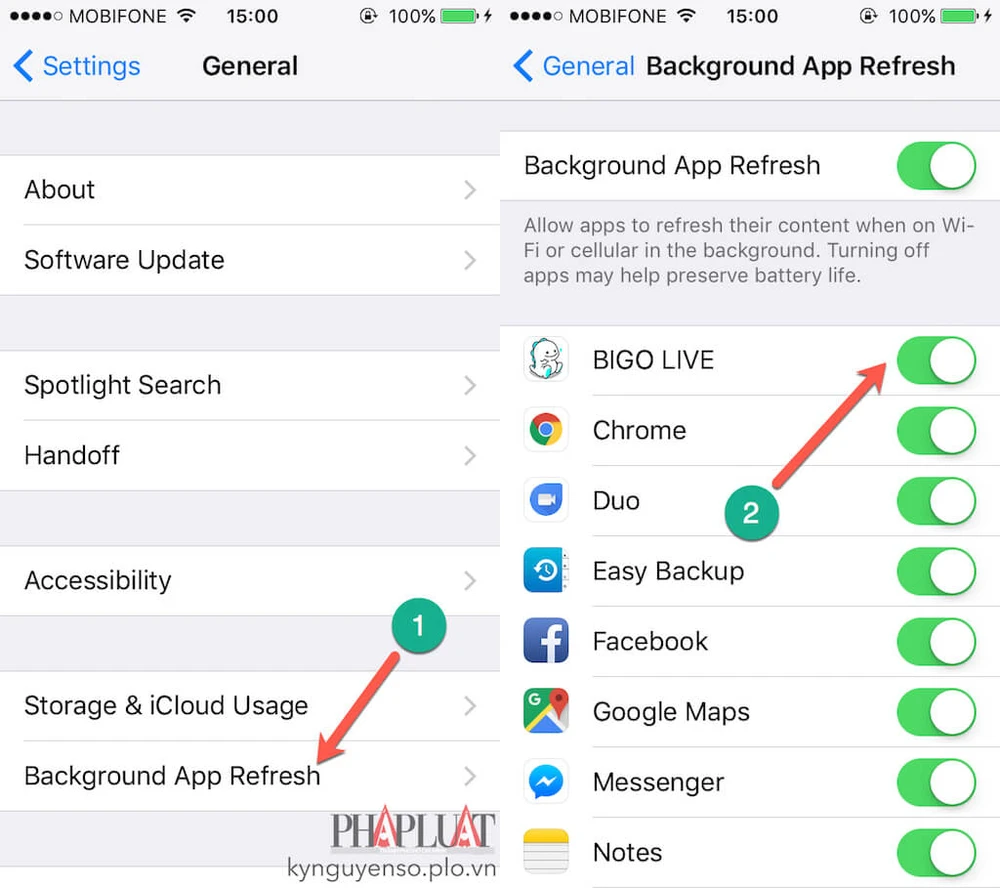
Bên cạnh đó, người dùng cũng nên vô hiệu hóa bớt các ứng dụng chạy nền không cần thiết bằng cách vào Settings (cài đặt) > General (cài đặt chung) > Background App Refresh (làm mới ứng dụng trong nền). Đồng thời tắt tính năng định vị trong Settings (cài đặt) > Privacy (quyền riêng tư) > Location (dịch vụ định vị).
3. Sửa lỗi không thể kết nối Wi-Fi
Đầu tiên, bạn hãy thử tắt nguồn router và để khoảng 30 giây và bật trở lại. Nếu vấn đề không phải do router, người dùng chỉ cần vào Settings (cài đặt) > Wi-Fi, chọn kết nối mạng đang sử dụng và nhấn Forger this Network (quên mạng), sau đó tiến hành kết nối lại.
Nếu không thành công, bạn cần khôi phục lại các thiết lập mạng bằng cách vào Settings (cài đặt) > General (cài đặt chung) > Reset (đặt lại) > Reset Network Settings (đặt lại thiết lập mạng).
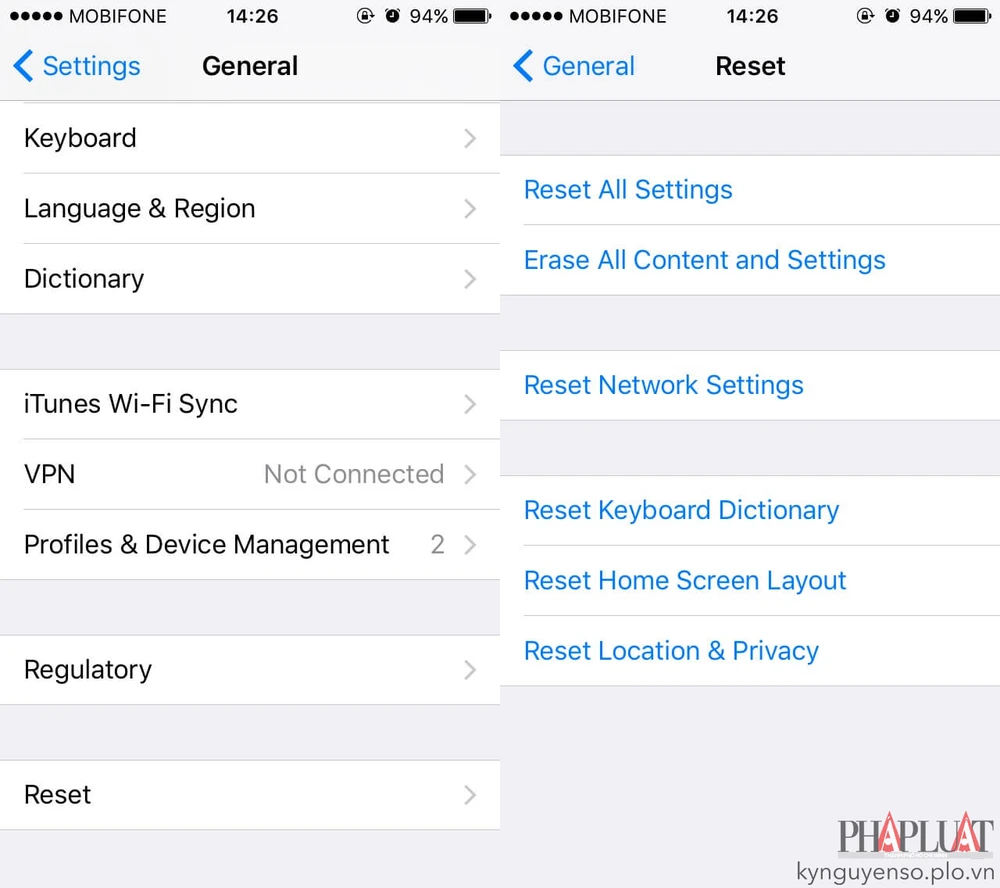
Nếu cảm thấy hữu ích, bạn đừng quên chia sẻ bài viết cho nhiều người cùng biết hoặc để lại bình luận khi gặp rắc rối trong quá trình sử dụng.
